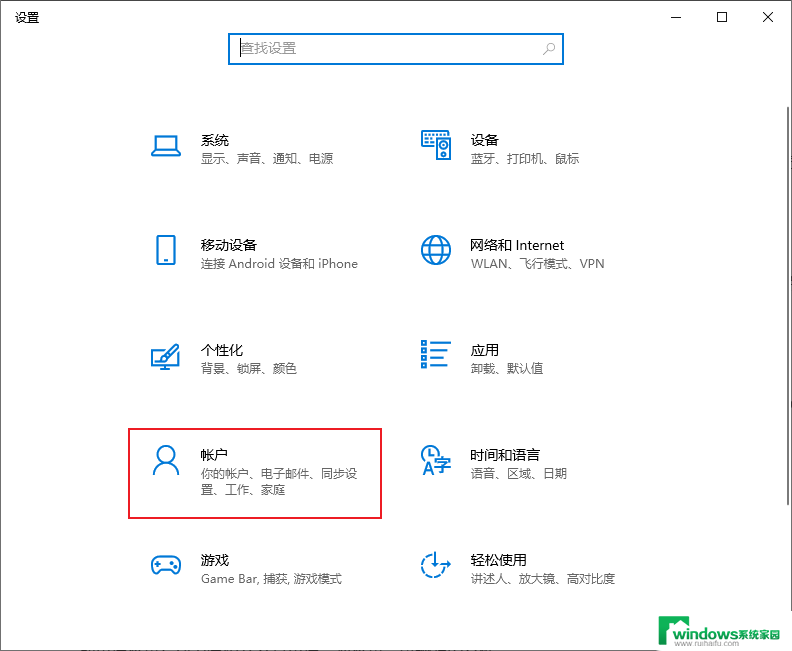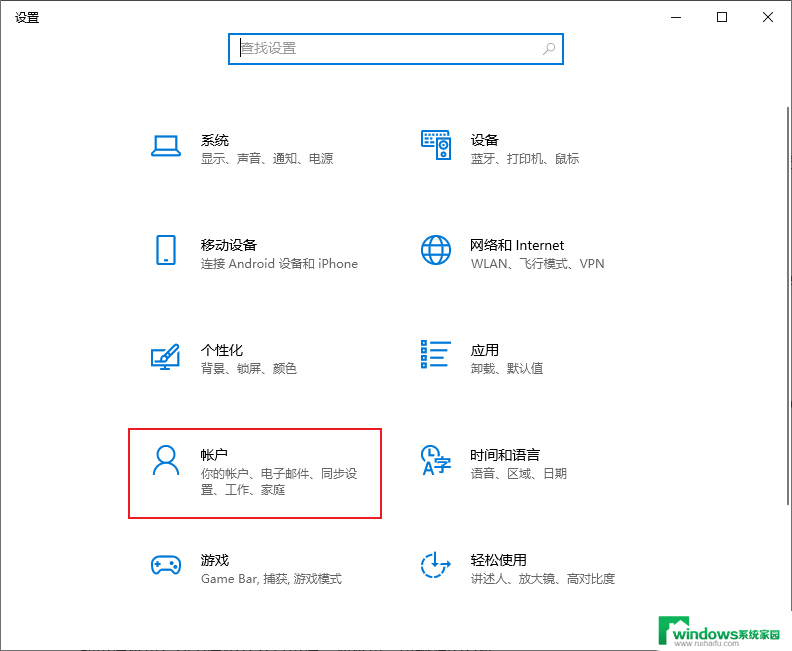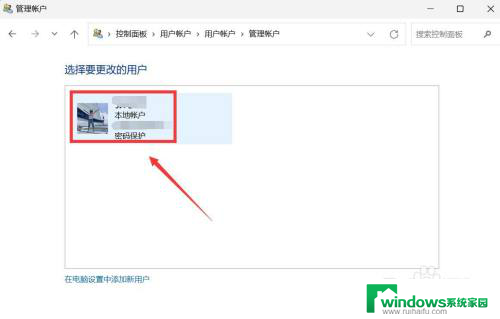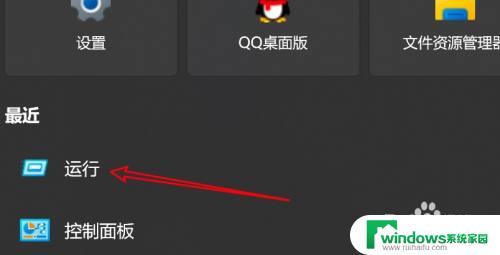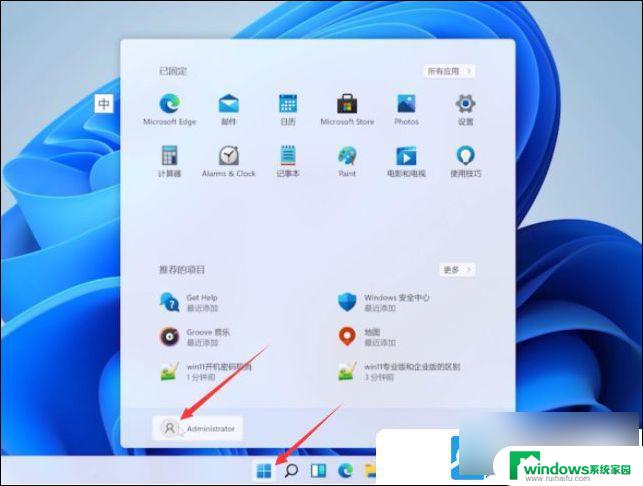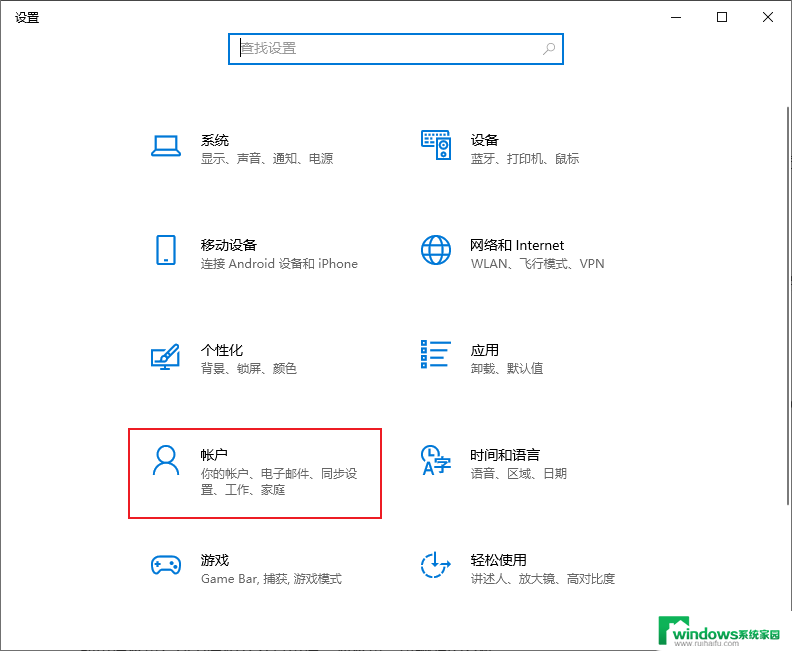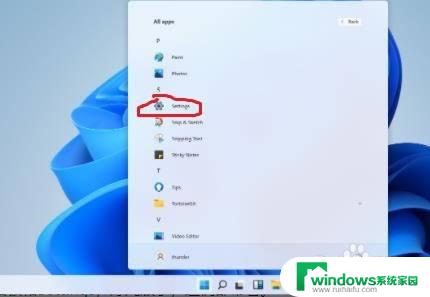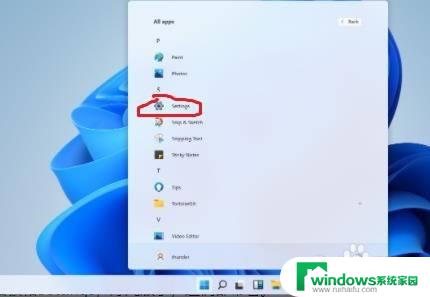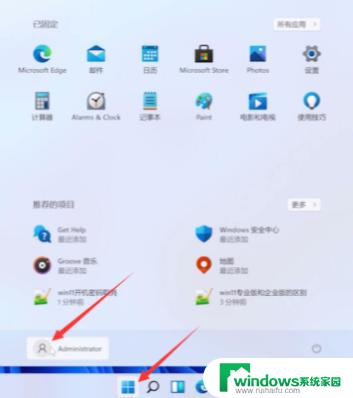win11怎么去除开机密码 Win11怎样取消开机密码
更新时间:2024-07-05 10:57:06作者:xiaoliu
Win11作为微软最新发布的操作系统,带来了许多令人期待的功能和改进,对于一些用户来说,每次开机都需要输入密码可能会带来一些不便。如何去除Win11的开机密码呢?取消开机密码的方法又是什么呢?在本文中我们将探讨Win11如何去除开机密码的步骤和技巧,帮助您更便捷地使用这个全新的操作系统。无论是为了提升使用体验,还是为了方便快捷,下面将为您详细介绍Win11取消开机密码的方法。
具体步骤:
1.首先,用快捷键win+r打开运行。输入“netplwiz”。
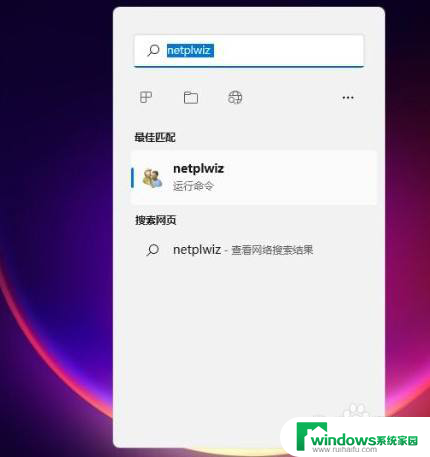
2.接着,在打开的用户账户中。根据按快捷键。
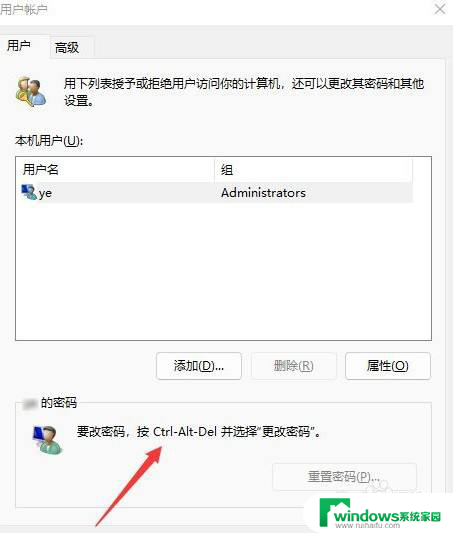
3.接着,在界面中,点击更改密码。

4.最后,输入旧密码。把下面两个新密码留白,点击确认密码即可。
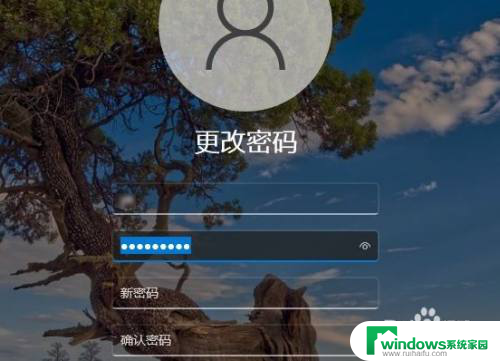
以上是如何去除Win11开机密码的全部内容,如果您遇到相同问题,请参考本文中介绍的步骤进行修复,希望对大家有所帮助。